แล้วเขียนความคิดเห็นของคุณ
ReiBoot - ซอฟต์แวร์ซ่อมแซมระบบ iOS ฟรี อันดับ 1
แก้ไขปัญหา iOS กว่า 150 รายการ โดยไม่สูญเสียข้อมูล & อัพเกรด/ดาวน์เกรด iOS 26 อย่างปลอดภัย
ReiBoot: เครื่องมือซ่อม iOS อันดับ 1
แก้ไขปัญหา iOS 150+ รายการ โดยไม่ลบข้อมูล
ประสบปัญหา iphone เข้าอีเมลไม่ได้บน iOS 26/18? คุณไม่ได้เจอคนเดียวแน่นอน ในขณะที่ผู้ใช้งานรุ่นแรกกำลังทดลองอัปเดตซอฟต์แวร์ล่าสุดของ Apple หลายคนรายงานว่า iOS 26/18 iphone เข้าอีเมลไม่ได้ ไม่ว่าคุณจะใช้เมลเพื่อการทำงาน การติดต่อส่วนตัว หรือจัดการงานประจำวัน ปัญหานี้อาจทำให้รู้สึกไม่สะดวกอย่างยิ่ง ในบทความนี้ เราจะสำรวจสาเหตุที่อาจเกิดขึ้น วิธีแก้ไขที่เป็นไปได้ และสิ่งที่คาดหวังจากการอัปเดตในอนาคต
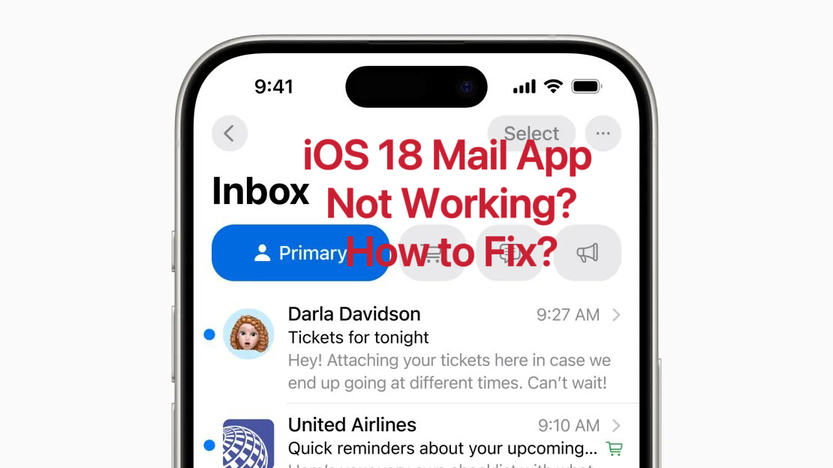
"สวัสดีทุกคน! ฉันอัปเดตเป็น iOS 26/18 เมื่อตอนเช้า และตอนนี้แอพเมล (แอพที่มากับ iPhone) ใช้งานไม่ได้เลย มันแสดงว่า 'กำลังเชื่อมต่อ' แทนที่จะรับอีเมล (อาจเป็นส่วนหนึ่งของการอัปเดต) แต่ก็ถามหาพาสเวิร์ดของ IMAP ซึ่งฉันไม่เคยต้องใส่มาก่อน และไม่ได้รับอีเมลใดๆ เลยตั้งแต่อัปเดต ฉันลองส่งอีเมลถึงตัวเองจากที่อยู่อื่นและก็ยังไม่ได้รับ มีใครเจอแบบนี้บ้างไหม และถ้ามีอะไรช่วยได้หรือเปล่า? หมายเหตุ: ใช่ ทุกอย่างอาจจะแย่ในตอนนี้ แต่ไม่สามารถรับอีเมลได้จนกว่าจะถึงเวอร์ชัน 2 ออกมา?"
- จาก Reddit Mail App not Working (iOS18)
ผู้ใช้งานบน Reddit รายงานว่า iOS 26/18 email not working นี่คือตัวอย่างปัญหาทั่วไปที่ผู้ใช้งานประสบกับแอพ Mail บน iOS 26/18:
แอพ Mail บน iPhone ที่ทำงานผิดปกติหลังจากการอัปเดต iOS 26/18 ส่วนใหญ่เกิดจากปัญหาซอฟต์แวร์
เวอร์ชัน Beta ของระบบปฏิบัติการมักไม่เสถียรและมีบั๊กเนื่องจากยังอยู่ในขั้นตอนการทดสอบ ปัญหาเหล่านี้อาจส่งผลต่อการทำงานของแอพ Mail ได้ในหลายรูปแบบ
สาเหตุที่พบบ่อยสำหรับปัญหา iOS 26/18 imap not working รวมถึง:
บางครั้งการรีสตาร์ทแอพ Mail แบบง่าย ๆ สามารถแก้ไขปัญหาได้หลายอย่าง วิธีนี้จะล้างหน่วยความจำชั่วคราวของแอพและทำให้แอพเริ่มต้นใหม่ซึ่งอาจช่วยแก้ไขข้อผิดพลาดต่าง ๆ ได้ ต่อไปนี้คือขั้นตอนง่าย ๆ ในการบังคับปิดและรีสตาร์ทแอพ Mail:
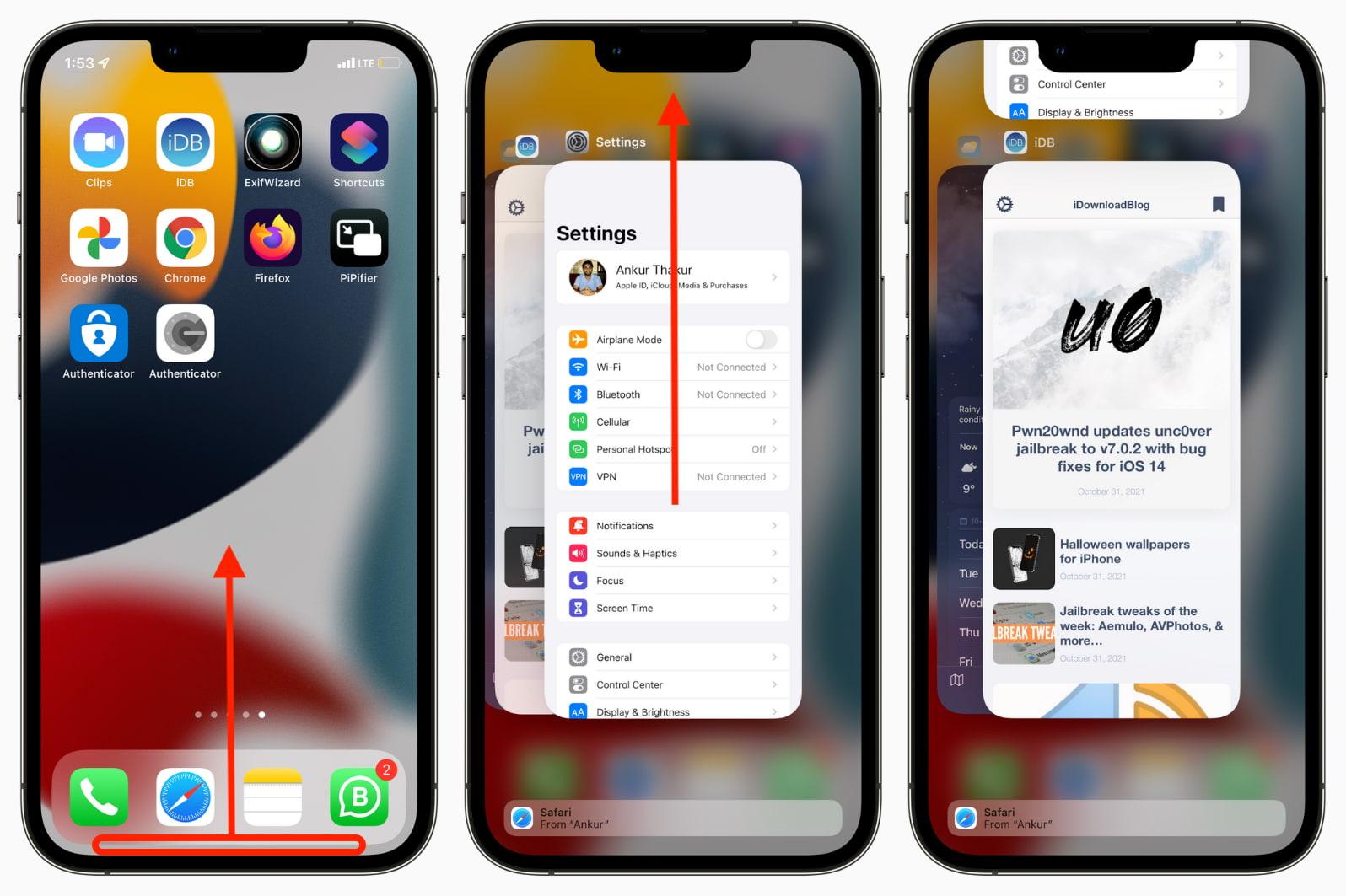
การเชื่อมต่ออินเทอร์เน็ตที่เสถียรเป็นสิ่งสำคัญสำหรับแอพ Mail ในการทำงาน ตรวจสอบว่าอุปกรณ์ของคุณเชื่อมต่อกับเครือข่ายที่น่าเชื่อถือ ต่อไปนี้คือวิธีตรวจสอบการเชื่อมต่อ WiFi ของคุณ:

หากแอพ Mail ยังคงทำงานผิดปกติ การเข้าถึงอีเมลผ่านเว็บเบราว์เซอร์อาจเป็นวิธีแก้ไขชั่วคราว ต่อไปนี้คือขั้นตอนง่าย ๆ ในการใช้เวอร์ชัน Webmail:
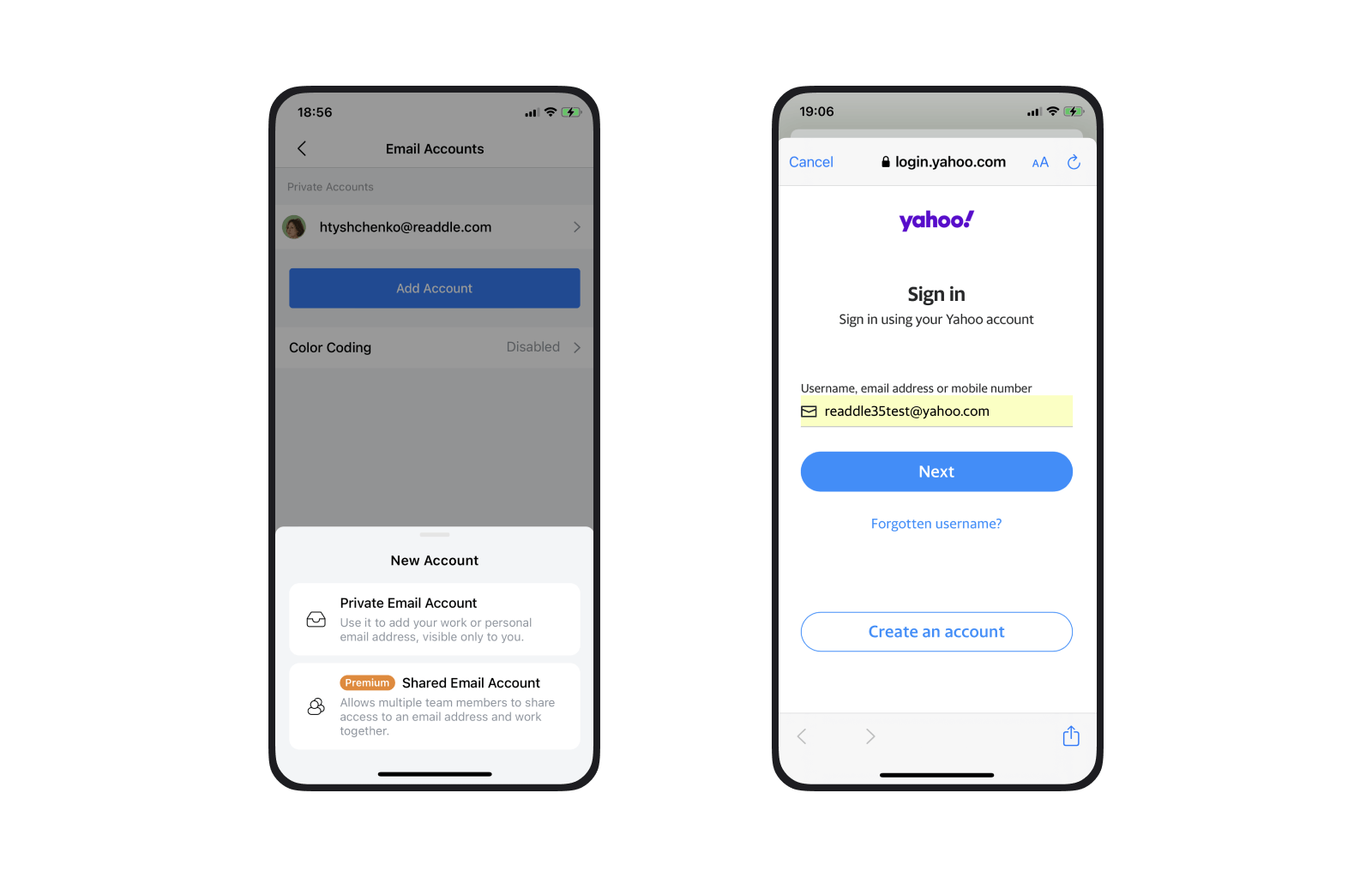
การลบและเพิ่มบัญชีอีเมลใหม่สามารถช่วยแก้ไขปัญหาการซิงค์และปัญหาอื่น ๆ ได้โดยการรีเฟรชการตั้งค่าบัญชี ทำตามขั้นตอนง่าย ๆ เหล่านี้เพื่อดำเนินการ:
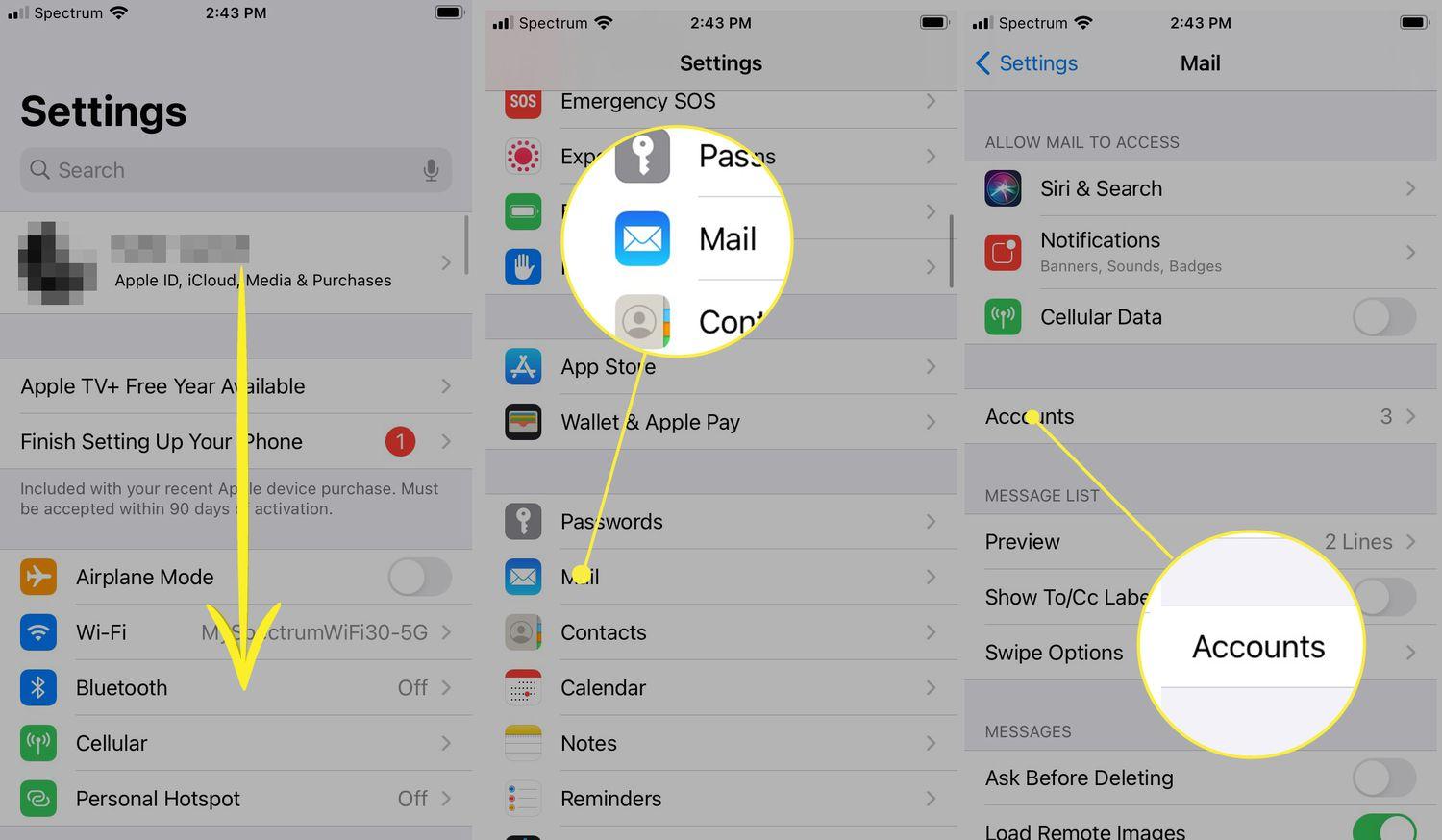
Tenorshare ReiBoot เป็นเครื่องมือกู้คืนระบบ iOS ที่ทรงพลังออกแบบมาเพื่อแก้ไขปัญหา iOS ได้หลากหลาย รวมถึงปัญหาของแอพ Mail บน iOS 26/18
ซอฟต์แวร์นี้ให้การแก้ไขปัญหาที่ครอบคลุมสำหรับผู้ใช้ที่พบปัญหาซึ่งไม่สามารถแก้ไขได้ด้วยวิธีแก้ไขเบื้องต้นทั่วไป ต่อไปนี้คือคุณสมบัติและประโยชน์ของ Tenorshare ReiBoot:
![]() ทำไมเราถึงเลือก ReiBoot?
ทำไมเราถึงเลือก ReiBoot?
ทำตามขั้นตอนง่าย ๆ เหล่านี้เพื่อแก้ไขปัญหา iphone เข้าอีเมลไม่ได้ด้วย Tenorshare ReiBoot:
ดาวน์โหลดและเปิดใช้งาน Tenorshare ReiBoot บนคอมพิวเตอร์ของคุณ เชื่อมต่อ iPhone ที่ใช้ iOS 26/18 เข้ากับคอมพิวเตอร์โดยใช้สาย USB จากนั้นคลิก "เริ่ม" ในอินเทอร์เฟซของ ReiBoot

จากตัวเลือกที่มีอยู่ ให้เลือก "การซ่อมแซมมาตรฐาน" โหมดนี้ออกแบบมาเพื่อแก้ไขปัญหา iOS โดยไม่สูญเสียข้อมูล ซึ่งเหมาะสำหรับการแก้ไขปัญหาแอพ Mail

ซอฟต์แวร์จะแจ้งให้คุณดาวน์โหลดแพ็กเกจเฟิร์มแวร์ที่เหมาะสมสำหรับรุ่น iPhone ที่ใช้ iOS 26/18 ของคุณ กรุณารอจนกว่า ReiBoot จะดาวน์โหลดไฟล์ที่จำเป็น

เมื่อดาวน์โหลดเฟิร์มแวร์เสร็จสิ้น คลิกปุ่ม "เริ่มการซ่อมแซมมาตรฐาน" ReiBoot จะเริ่มกระบวนการซ่อมแซมระบบ iOS ซึ่งควรจะแก้ไขปัญหาแอพ Mail ไม่ทำงานบน iOS รวมถึงปัญหาระบบอื่น ๆ ที่อาจเกิดขึ้น

เมื่อกระบวนการซ่อมแซมเสร็จสิ้น ReiBoot จะแจ้งให้คุณทราบ iPhone ของคุณจะรีบูตโดยอัตโนมัติ เมื่อรีสตาร์ทเสร็จ ให้ปลดล็อกอุปกรณ์และเปิดแอพ Mail เพื่อตรวจสอบว่าปัญหาได้รับการแก้ไขแล้ว คุณควรพบว่าปัญหา "iOS 26/18 email not working" ได้รับการแก้ไขแล้ว

ได้ คุณสามารถลบและติดตั้งแอพ Apple Mail ใหม่บน iOS ได้ เพียงกดค้างที่ไอคอนแอพ เลือก "ลบแอพ" จากนั้นติดตั้งใหม่ผ่าน App Store
ไม่ การรีเซ็ตแอพ Mail จะไม่ลบอีเมลของคุณ อีเมลของคุณจะถูกเก็บไว้บนเซิร์ฟเวอร์อีเมล ดังนั้นจะปรากฏอีกครั้งเมื่อคุณกำหนดค่าแอพใหม่
ปัญหา iphone เข้าอีเมลไม่ได้บน iOS 26/18 ที่ไม่ทำงานอาจทำให้หงุดหงิดใจได้ แต่ไม่ใช่ปัญหาที่แก้ไม่ได้ ด้วยการนำวิธีแก้ไข 5 วิธีเหล่านี้ไปใช้ ตั้งแต่การรีสตาร์ทอย่างง่ายไปจนถึงการใช้เครื่องมืออันทรงพลังอย่าง Tenorshare ReiBoot ผู้ใช้สามารถแก้ไขปัญหาส่วนใหญ่ได้
โปรดจำไว้ว่า การทดสอบมีความท้าทาย แต่ข้อเสนอแนะของคุณช่วยสร้างเวอร์ชันสุดท้ายที่มีเสถียรภาพมากขึ้น
เพิ่มเพื่อน LINE กับ Tenorshare
รับข่าวสาร อัปเดตโปรโมชั่น และสิทธิพิเศษก่อนใคร!

แล้วเขียนความคิดเห็นของคุณ
Leave a Comment
Create your review for Tenorshare articles
โดย Nakhon Pichaiwong
2025-10-20 / iOS 18
ให้คะแนนเลย!